
Përmbajtje:
- Autor John Day [email protected].
- Public 2024-01-30 12:18.
- E modifikuara e fundit 2025-01-23 15:10.


Kohët e fundit hasa në një ekran IPS TFT me kosto të ulët 1.3 . Ka rezolucion shumë të lartë prej 240x240 piksele dhe dendësi pikselësh shumë të lartë për shkak të madhësisë së tij të vogël. Isshtë një panel IPS, IPS qëndron për ndërrimin e InPlane. Këto janë lloje më të larta të Ekranet LCD të cilët kanë kënde të shkëlqyeshme shikimi dhe riprodhim më të mirë të ngjyrave sesa LCD -të tradicionale të tipit TFT+TN/CSTN. Kjo është arsyeja pse është një nga LCD -et e mia të preferuara.
Ai përdor ndërfaqen SPI për të komunikuar me mikrokontrolluesin ose një SOC.
Standardi SPI përdor 4 tela për të komunikuar:
1) MOSI -> Master Out Slave In
2) MISO -> Master In Slave Out
3) SCK -> Ora Seriale
4) CS/SS -> Chip Select/Slave Select
SPI lejon pajisje të shumta në autobus dhe pajisja aktive zgjidhet duke tërhequr vijën e zgjedhjes së çipit LOW. Ky ekran nuk ka vijën e përzgjedhjes së çipit të thyer në titujt.
Ju mund të pyesni pse shqetësoheni për të hakuar linjën CS? Epo kjo varet nga aplikimi. Nëse e keni ekranin si pajisjen e vetme në autobusin SPI atëherë është mirë. Ekrani do të funksionojë akoma, edhe pse nëse doni të përdorni ndonjë pajisje tjetër në autobusin SPI siç është një përshtatës i kartës SD atëherë nuk keni fat pasi që të dy kërkojnë linja të ndara CS për të folur me pajisjen skllevër. Kjo është arsyeja pse ne do të nxjerrim linjën CS nga moduli.
Ky modul ka gjithsej 7 kunja:
1) BLK = Drita e pasme
2) D/C = Të dhënat/komanda
3) BRE = Rivendos
4) SDA = Të dhënat serike ose SPI MOSI
5) SCL = Ora Seriale ose SPI SCK
(Mos u ngatërroni me kunjat I2C SDA dhe SCK, ky ekran nuk është I2C.)
6) VCC (3.3V)
7) Tokë
Duke lidhur pinin BLK me VCC ne mund të aktivizojmë ndriçimin LED të ekranit, por ky pin është i padobishëm nëse nuk doni të kontrolloni dritën e prapme me softuer. Por ne mund ta përdorim këtë kunj shtesë si një kunj CS duke hequr gjurmën nga shiriti i LCD.
Furnizimet
1) Prerës ose thikë e mprehtë.
2) Hekuri për saldim
3) Teli kërcyes ose tela që mbështjellin tela (> 28AWG)
4) Armë me zam të nxehtë (Opsionale)
Hapi 1: Ndërprerja e Gjurmës së Parë
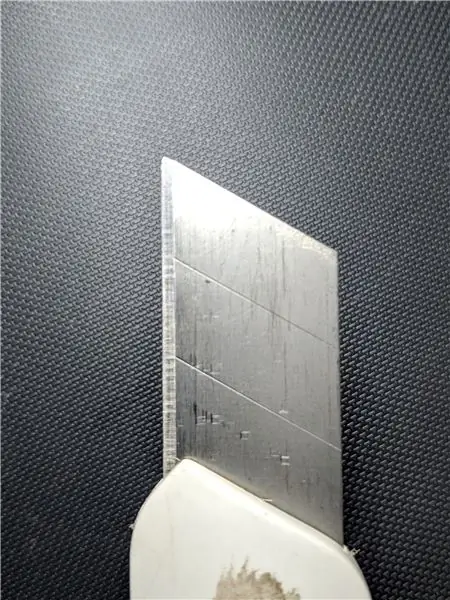


Fillimisht merrni vetes një prestar të mprehtë. Pastaj prerë gjurmën siç tregohet në foto. Bëni këtë me kujdes pasi ekrani është i brishtë dhe mos lejoni që prestari të rrëshqasë dhe të dëmtojë kabllon e shiritit. Pas ndërprerjes së gjurmës sigurohuni që kunja BLK të jetë shkëputur nga rezistenca R2 nën këtë gjurmë me ndihmën e multimetrit në modalitetin e vazhdimësisë.
Hapi 2: Shtimi i pllakave të saldimit
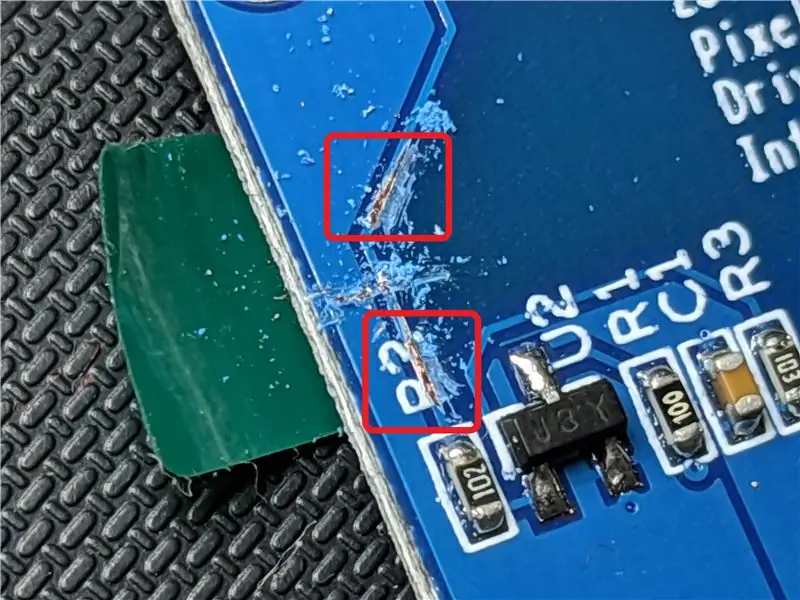


Përsëri me ndihmën e prestarit, hiqeni me kujdes maskën e saldimit në tre vendet e paraqitura në figurë. Kini kujdes që të mos ekspozoni gjurmët fqinje, duke e bërë këtë do ta bëjë bashkimin më të vështirë më vonë. Gërvishteni atë derisa të shihni bakrin e zhveshur. Duhet të jetë mjaft i madh për të bashkuar telat e bluzave të cilat do t'i bashkojmë më vonë.
Pastaj kallaji këto jastëkë të ekspozuar bakri me pak saldim të freskët.
Hapi 3: Ndërprerja e Gjurmës së Dytë

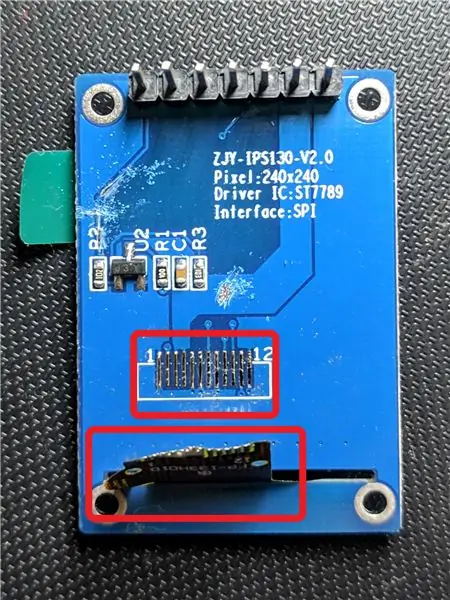
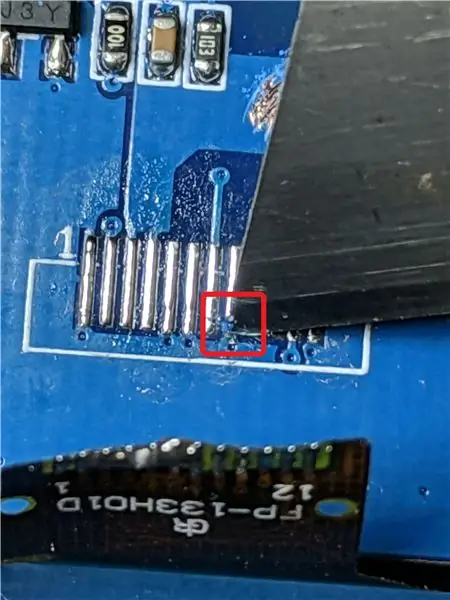
Unë rekomandoj përdorimin e një hekuri të kontrolluar nga temperatura për hapin tjetër. Vendoseni hekurin në rreth 350C për të shmangur thyerjen e jastëkëve të vegjël të saldimit për LCD. Unë do të përdor TS100 tim të besueshëm për këtë. Filloni duke shtuar disa saldime të freskëta në jastëkët e lidhësit të shiritit. Dhe duke filluar nga njëra anë, butësisht tërhiqeni shiritin lart për të hequr lidhësin e saldimit një nga një. Jini shumë të butë! Kjo shirit është shumë e brishtë. duke e përkulur shumë do të prishë gjurmët e brendshme. Tani pasi keni hequr shiritin, prerë gjurmën duke shkuar nga gjurma e 5 -të nga ana e majtë. Kjo është linja jonë CS, e lidhur përgjithmonë me GND. Pritini përgjatë anës së poshtme të gjurmës nga mbushja e përmbytjes së tokës. Pas ndërprerjes sigurohuni që kjo të jetë shkëputur nga kunja GND.
Pasi të jetë bërë, rilidhni shiritin në PCB dhe kontrolloni të gjitha lidhjet me multimetër.
Hapi 4: Shtimi i telave të kërcyesit


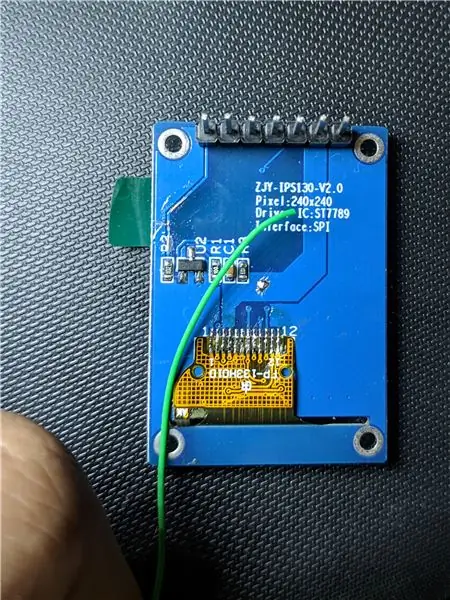
Merrni disa tela të shkëlqyeshëm për kërcyes (rekomandohet bërthama e fortë) dhe lyeni skajet e zhveshura. Lidhni një tel nga gjurma e kokës BLK në gjurmën CS të shiritit dhe një tel nga VCC në gjurmën e dritës së prapme.
Kjo do të lidhë dritën e pasme me VCC dhe do të lidhë titullin falas me CS.
Shtoni pak zam të nxehtë në tela dhe lidhje pasi të keni kontrolluar.
Hapi 5: Test:)
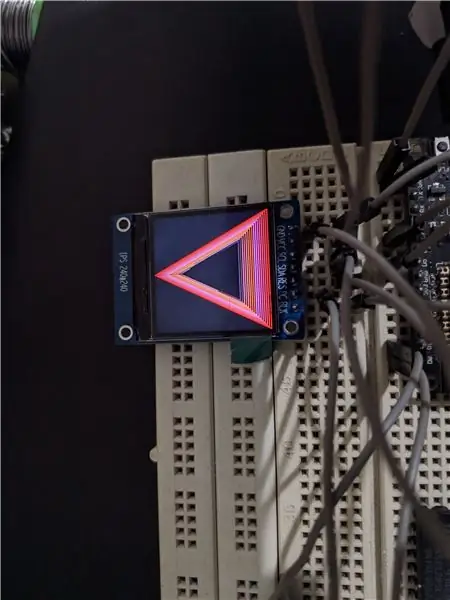
Provoni TFT me MCU -në tuaj të preferuar.
Biblioteka Adafruit ST77XX
Biblioteka Adafruit GFX
Recommended:
ESP32 dhe ST7789 135x240 Ekran LCD: 3 hapa

Ekrani LCD ESP32 dhe ST7789 135x240: Si të lidhni një ekran ST7789 me një tabelë ESP32. Unë kam eksperimentuar me ekrane të tjerë dhe ky është provuar të jetë disi i vështirë për tu drejtuar. Shpresojmë që ky diagram dhe kodi i instalimeve elektrike të ndihmojë të tjerët
Shtimi i mikrofonit në një palë kufje: 6 hapa

Shtimi i mikrofonit në një palë kufjesh: A keni disa palë kufje që ju pëlqejnë shumë se si tingëllojnë, por nuk kanë mikrofon? Ndiqni këtë udhëzues të thjeshtë dhe do të keni kufjet tuaja të preferuara gati për t'u përdorur me celularin tuaj. procedura e përshkruar këtu m
Pin "Lapel" Bluetooth "On Air": 7 hapa (me fotografi)

Bluetooth "On Air" Lapel Pin: Unë po punoja në një projekt të palidhur që përdor Bluetooth, më duhej të testoja komunikimin kështu që ndërtova një nga qarqet e provës Arduino. Drita përmban të gjithë elektronikën, mikrokontrolluesin dhe baterinë të cilat mund të rimbushen përmes USB. Ai përdor
HC - 06 (Moduli i Skllevërve) Ndryshimi i "EMRI" Pa Përdorim "Monitor Serial Arduino" që "Punon lehtë": Mënyrë pa gabime!: 3 hapa

HC - 06 (Moduli i Skllevërve) Ndryshimi i "EMRI" Pa Përdorim "Monitor Serdu Arduino" … që "Punon lehtë": Mënyrë pa gabime!: Pas " Koha e gjatë " duke provuar Ndryshimin e Emrit në HC - 06 (moduli i skllavit), duke përdorur " monitor serik i Arduino, pa " Sukses ", gjeta një mënyrë tjetër të lehtë dhe po ndaj tani! Argëtohuni miq
Bërja e kamerës suaj në "Nightvision ushtarake", shtimi i efektit të Nightvision, ose krijimi i modalitetit NightVision "në çdo kamerë !!!: 3 hapa

Bërja e kamerës suaj në "Nightvision ushtarake", shtimi i efektit të Nightvision ose Krijimi i modalitetit "NightVision" në çdo kamerë !!!: *** Kjo ka qenë thelbësore në DIGJITALE DIT & FOTO KONKURS, ju lutem votoni për mua ** *Nëse keni nevojë për ndonjë ndihmë, ju lutemi dërgoni me email: [email protected] Unë flas anglisht, frëngjisht, japonisht, spanjisht dhe unë di disa gjuhë të tjera nëse jeni
